目玉機能のひとつ、「Power Nap」。一番気になった機能だったので調べてみました。
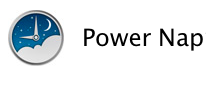
Power Napとは
Appleのサイトより。
あなたのMacがスリープ状態になっている時でも、Power Napがアプリケーションを最新の状態にしておきます。だからあなたが再びMacを使う時には、Eメール、メモ、リマインダー、メッセージなど、様々な情報が最新の状態になっています。
便利そうです。スリープ状態にしたままのMacもiCloudで同期しているデータやリマインダー、カレンダーはじめ、様々なデータを複数のデバイス間で同期してくれる代物というわけですね。スリープ状態で同期をしてくれることで、久々に起動したMacでも開いた瞬間にさっきiPhoneで触っていた最新のデータにすぐ触れられる、というのがポイントになります。
さてそれでは、この便利なPower Napをどうやったら使えるか、下記のAppleのサポートページ(英語)を超適当意訳してみました。
Mountain Lion: About Power Nap
以下、意訳。
超意訳
対応機種
MacBookAir 2011 または 2012、および、MacBook Pro Retinaのみ。
でも、すべての機能を使いたかったらSMCをアップデートしなくてはなりません。(以下から入手可能)
Mountain LionではMacがスリープ状態の間に以下のことを”静かに”やってくれます
When your compatible Mac goes to sleep in Mountain Lion, Power Nap still gets things done silently
- Mail:新着メールを受信します。
- 連絡先:他のデバイスで更新した情報がアップデートされます。
- カレンダー:新しい招待や更新を受け取ります。
- リマンダー:あなたが他のデバイスで行ったどんな些細な変更も更新されます
- メモ:同じく。
- 書類:iCloudアカウントで同期している書類がプッシュされます
- フォトストリーム:iPhone, iPad, iPod touchで撮影したすべての新しい写真が同期されます
- Mac App Store:Mac App Storeから自動的にアップデートをダウンロードします
- Time Machineバックアップ:スリープの間もバックアップされます
- Macを探す:スリープ状態のMacも見つける事が出来ます。
- VPN on demand:会社のメールも安全に受信されます
- 設定プロファイル:管理された環境下のMacはそこでの設定プロファイル(configuration profile)が自動でアップデートされます。
Power NapではMacがAC電源に接続されている場合、さらにこんなことが実行されます
- ソフトウェアアップデートのダウンロード
- Time Machineでのバックアップ
- Spotlightのインデックス付け
- App Storeからのダウンロード
- Help Centerのアップデート
静けさ
Power Napが動いている間は、音も無く、光ったり、ファンが回ったりもしません。起き上がったときには準備万端です。
注意:「Macを探す」で音の再生やメッセージ送信機能を使用する場合は、音が発生します。
Power Napを有効または無効にする
「システム環境設定」の「省エネルギー」で設定できます。
AC電源に接続されているとき、サポート対象のマシンではデフォルトで有効です。
▼設定(本家サイトの画像リンクが切れていたので自分で作りました・・・。)
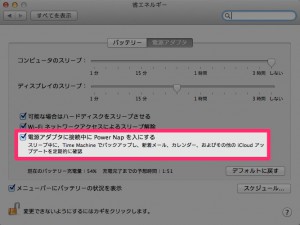
バッテリで動作しているとき、デフォルトではオフになっています。有効にするには、「システム環境設定」の「省エネルギー」で「バッテリ」タブをクリックして、「バッテリ動作中にPower Napを有効にする」をチェックしましょう。
▼設定(本家サイトの画像リンクが切れていたので自分で作りました・・・。)
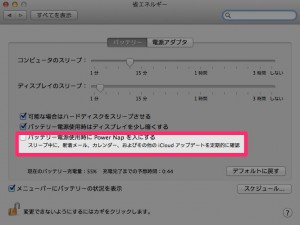
訳者註:上記の設定項目は、SMCをインストールしないと現れません。ご注意を〜。
Power Napでバッテリを食い尽くす事はありません
バッテリ残量が30%以下になると、電源アダプターに接続されるまでPower Napは動作しません。バッテリで動作している場合、Power Napでは、1回の動作でほんの2, 3分だけ動作します。アダプタに接続されている場合は、データ通信などを継続的に行います。
Power Napが使えるアプリケーションや機能
メール、連絡先、カレンダー、リマインダ、メモ、フォトストリーム、Macを探す、Time Machine、Spotlight、Mac App Store、ソフトウェアアップデート、ヘルプセンター、iCloudにある書類。これらを使うために特に設定は必要ありません。
Power Napはどれくらいの頻度で更新するのか
メール、連絡先、カレンダー、リマインダ、メモ、フォトストリーム、Macを探す、iCloudにある書類は、1時間ごとにチェックされます。
Time Machineバックアップは、バックアップが成功するまで1時間ごとに試行されます。
ソフトウェアアップデートは1日に1度です。
Mac App Storeは週に1度です。
バッテリー寿命を延ばすには
マシンがPower Napを作動させている間に電力を消費する次のようなデバイスは、取り外しておくことをオススメします。
- USB機器
- Thunderbolt機器
- Firewire機器
VPNとPower Napについて
パスワード入力が必要なVPNはサポートされていません。
(訳者:ここの部分、あまり意味がわかっていません(^ω^;)
VPN connections that use a certificate to authenticate are supported, but not VPN connections that require entering a password.
追加情報
Power Napが有効になっていると、マシンに触れたときにあったたかいかもしれません。しかし、Power Napはマシンが一定以上の温度になると動作しないようになっているので熱暴走する事はありません。
ブログ更新しました。- OSX Mountain Lionの新機能 "Power Nap"を最大限に使う方法 http://t.co/c5L4cj2s
この記事を見るとメールは1時間おきに更新されるようなんだけど、昨日来たメールが朝起きてメールを起動すると初めて受信される。RT @mjtw: Mountain Lion 新機能"Power Nap"を最大限に使う方法 http://t.co/KEBGZLlH
ピンバック: Mac 用最新 OS 「OS X Mountain Lion」発売後情報総まとめ 【2012.7.30 版】 | 覚醒する @CDiP
過去記事紹介:: OSX Mountain Lionの新機能 "Power Nap"を最大限に使う方法 http://t.co/c5L4cj2s
Power Napさんちょっとすごい / “OSX Mountain Lionの新機能 “Power Nap”を最大限に使う方法 » macj's Log | macj's Log” http://t.co/53w7DhTM
MacBook Air 2011以降もしくはMacBookPro Retinaモデルをお使いの方、PowerNapの設定をお忘れなく。 http://t.co/A1fzGx5O
OSX Mountain Lionの新機能 “Power Nap”を最大限に使う方法 http://t.co/ODq4JQ7O